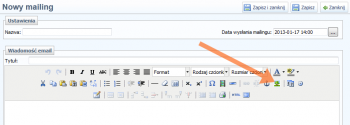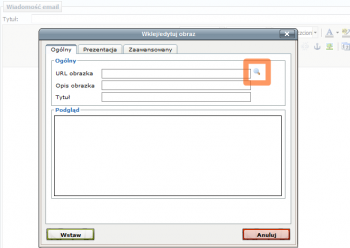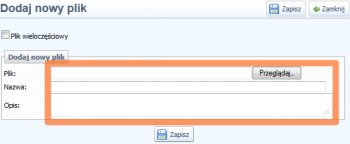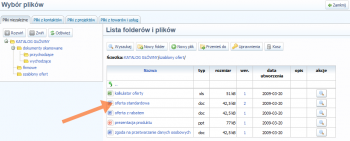Mailing: Różnice pomiędzy wersjami
| Linia 17: | Linia 17: | ||
uzupełnienie instrukcji mailingu o: | uzupełnienie instrukcji mailingu o: | ||
- informację, że mailing można wysłać z głównego konta mailingowego w firmie (np. biuro@nazwafirmy.pl ) lub z osobistego - opisać ustawienia konfiguracji | - informację, że mailing można wysłać z głównego konta mailingowego w firmie (np. biuro@nazwafirmy.pl ) lub z osobistego - opisać ustawienia konfiguracji | ||
| − | - opis jakie uprawnienia są potrzebne | + | - opis jakie uprawnienia są potrzebne |
- opis uzupełniający np. o stworzenie własnej grupy na potrzeby mailingu (akcja dla zaznaczonych) | - opis uzupełniający np. o stworzenie własnej grupy na potrzeby mailingu (akcja dla zaznaczonych) | ||
--> | --> | ||
| Linia 23: | Linia 23: | ||
__SPIS__ | __SPIS__ | ||
| + | |||
| + | ==Zasady wysyłki mailingu== | ||
| + | Wysyłka mailingu może odbywać się z różnych kont pocztowych w zależności od potrzeb. Może to być główne konto firmowe, np. biuro@nazwafirmy.pl lub osobiste danego użytkownika, np. księgowej w przypadku informacji finansowych, handlowca w przypadku seryjnej wysyłki ofert do klientów. W zależności od tego kto ma być nadawcą można zmienić [[Mailing#Dla administratora|ustawienia]] wysyłki mailingu. | ||
| + | |||
| + | Wysyłki mailingu mogą dokonywać użytkownicy posiadający odpowiednie uprawnienie, jest ono określane jako ''mailing'' i powinno być oznaczone w przypisanej do nich [[Role|Roli użytkownika]]. | ||
| + | |||
| + | Jeśli mailing ma zostać wysłany do wielu klientów znajdujących się w kilku różnych grupach można wykonać akcję ''dla zaznaczonych'' przypisując odpowiednie kontakty do jednej grupy, a następnie wysłać mailing tak jak zostało to opisane w poniższej tabeli. | ||
| + | {| class="wikitable" | ||
| + | |Pracę rozpoczynamy w module KONTAKTY → zakładce Kontakty | ||
| + | |[[Plik:mailing1.png|border|200px|link=]] | ||
| + | |- | ||
| + | |zaznaczamy kontrahentów, znajdujących się w kilku lub nie przypisanych do żadnej grupy | ||
| + | |[[Plik:mailing2.png|border|200px|link=]] | ||
| + | |- | ||
| + | |z listy ''dla zaznaczonych'' wybieramy '''''GRUPY''': przypisz do grupy'' | ||
| + | |[[Plik:mailing3.png|border|200px|link=]] | ||
| + | |- | ||
| + | |kolejnym krokiem jest przypisanie do właściwej grupy, należy pamiętać że musi zostać stworzona przed rozpoczęciem całej operacji, gdyż nie w tym miejscu możliwości stworzenia grupy "ad hoc" | ||
| + | |[[Plik:mailing4.png|border|200px|link=]] | ||
| + | |- | ||
| + | |na ''Liście kontaktów'' pozostaje wybrać przycisk ''Wykonaj'' | ||
| + | |[[Plik:mailing5.png|border|200px|link=]] | ||
| + | |- | ||
| + | |następnie po przejściu do KONTAKTY → Grupy kontaktów → Klient (grupa) przygotowujemy mailing | ||
| + | |[[Plik:mailing6.png|border|200px|link=]] | ||
| + | |- | ||
| + | |ostatnim krokiem jest zatwierdzenie przygotowanego mailingu | ||
| + | |[[Plik:mailing7.png|border|200px|link=]] | ||
| + | |} | ||
| + | |||
==Tworzenie jednorazowego mailingu== | ==Tworzenie jednorazowego mailingu== | ||
Wersja z 17:26, 17 sty 2013
Jesteś tutaj: Pomoc → Kontakty → GRUPY KONTAKTÓW
W systemie CRM Vision można stworzyć dowolny mailing i wysłać do wszystkich odbiorców znajdujących się w danej grupie kontaktów.
W pierwszej kolejności powinniśmy skonfigurować konto pocztowe służące wysyłce wiadomości mailingowych. Czynność wykonujemy w module Admin → Mailing. Należy upewnić się również, że posiadamy odpowiednie uprawnienia do wysyłania mailingu. Następnie w module Kontakty → grupy kontaktów należy wybrać Grupę do której chcemy wysłać mailing i utworzyć wiadomość, łącznie z zaplanowaniem terminu jej wysyłki.
Spis treści
Zasady wysyłki mailingu
Wysyłka mailingu może odbywać się z różnych kont pocztowych w zależności od potrzeb. Może to być główne konto firmowe, np. biuro@nazwafirmy.pl lub osobiste danego użytkownika, np. księgowej w przypadku informacji finansowych, handlowca w przypadku seryjnej wysyłki ofert do klientów. W zależności od tego kto ma być nadawcą można zmienić ustawienia wysyłki mailingu.
Wysyłki mailingu mogą dokonywać użytkownicy posiadający odpowiednie uprawnienie, jest ono określane jako mailing i powinno być oznaczone w przypisanej do nich Roli użytkownika.
Jeśli mailing ma zostać wysłany do wielu klientów znajdujących się w kilku różnych grupach można wykonać akcję dla zaznaczonych przypisując odpowiednie kontakty do jednej grupy, a następnie wysłać mailing tak jak zostało to opisane w poniższej tabeli.
| Pracę rozpoczynamy w module KONTAKTY → zakładce Kontakty | 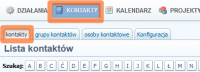
|
| zaznaczamy kontrahentów, znajdujących się w kilku lub nie przypisanych do żadnej grupy | 
|
| z listy dla zaznaczonych wybieramy GRUPY: przypisz do grupy | 
|
| kolejnym krokiem jest przypisanie do właściwej grupy, należy pamiętać że musi zostać stworzona przed rozpoczęciem całej operacji, gdyż nie w tym miejscu możliwości stworzenia grupy "ad hoc" | 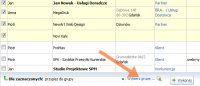
|
| na Liście kontaktów pozostaje wybrać przycisk Wykonaj | 
|
| następnie po przejściu do KONTAKTY → Grupy kontaktów → Klient (grupa) przygotowujemy mailing | 
|
| ostatnim krokiem jest zatwierdzenie przygotowanego mailingu |
Tworzenie jednorazowego mailingu
Pracę rozpoczynamy od ekranu grupy kontaktów w zakładce Mailing



Dodawanie zdjęć do wiadomości mailingu
W systemie CRM Vision w czasie tworzenia e-maila wysyłanego do wielu odbiorców istnieje możliwość dodania plików zdjęć lub skanów zapisanych jako .jpg czy .png
Dodawanie zdjęć z dysku komputera
W przypadku załączania zdjęć znajdujących się na komputerze wybieramy je z dysku.
Dodawanie zdjęć z Wirtualnego dysku systemu CRM Vision
Jeśli posiadają Państwo uruchomiony moduł PLIKI możliwe jest wstawienie zdjęć do wiadomości e-mail bezpośrednio z systemu CRM Vision.
Wysyłka mailingu
Tworzenie szablonu mailingu
- szablon można stworzyć w zakładce Szablony mailingu → Nowy szablon
- prostym sposobem na zapisanie już istniejącego mailingu jako szablonu jest użycie opcji Zapisz jako szablon w karcie Edycja mailingu

Tworzenie mailingu przy pomocy szablonu
Dla administratora
Informacje dotyczące ustawień konfiguracji kont w systemie CRM Vision: Administracja → Mailing - konfiguracja
Konfiguracja głównego konta pocztowego do wysyłki mailingu
zobacz: Administracja → Mailing - konfiguracja konta
Konfiguracja kont pocztowych użytkowników do wysyłki mailingu
zobacz: Administracja → Uprawnienia indywidualne